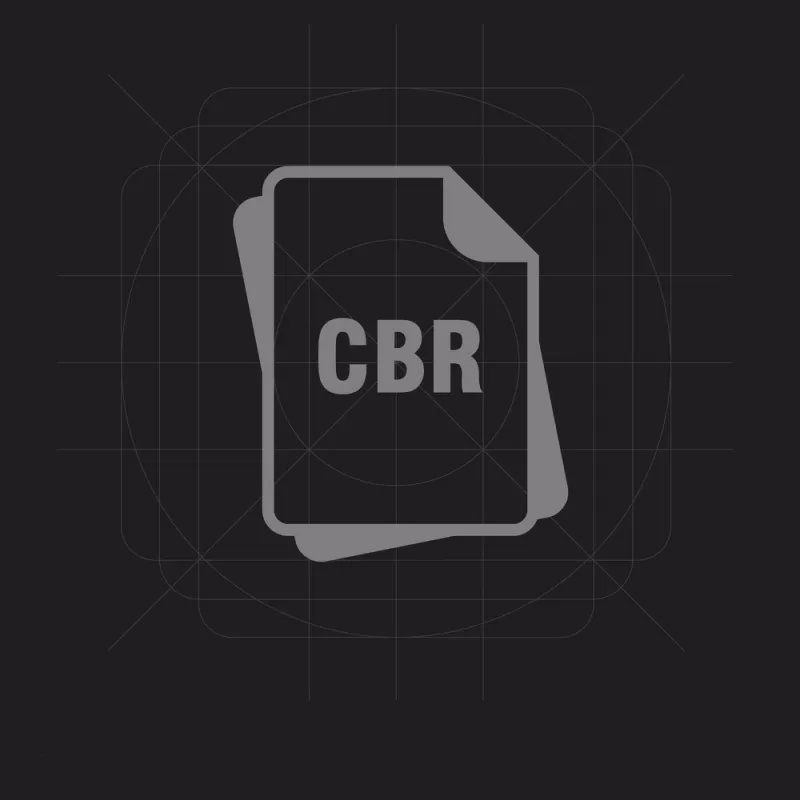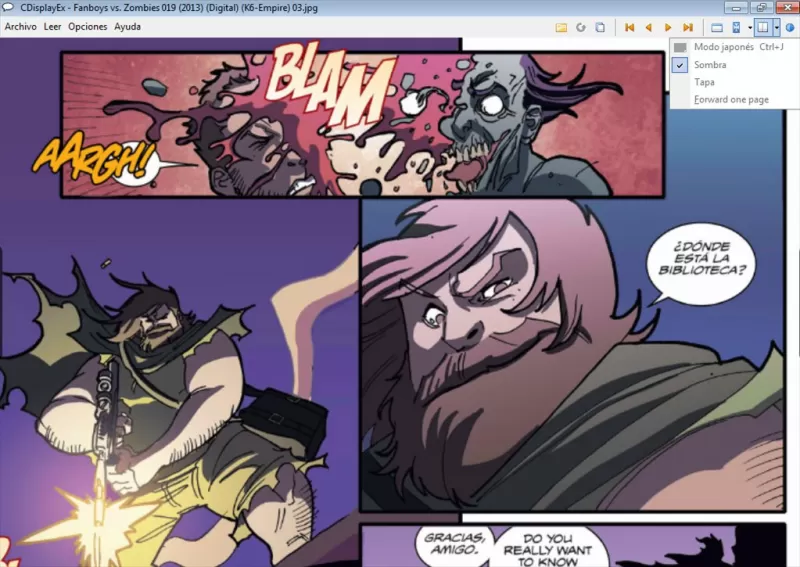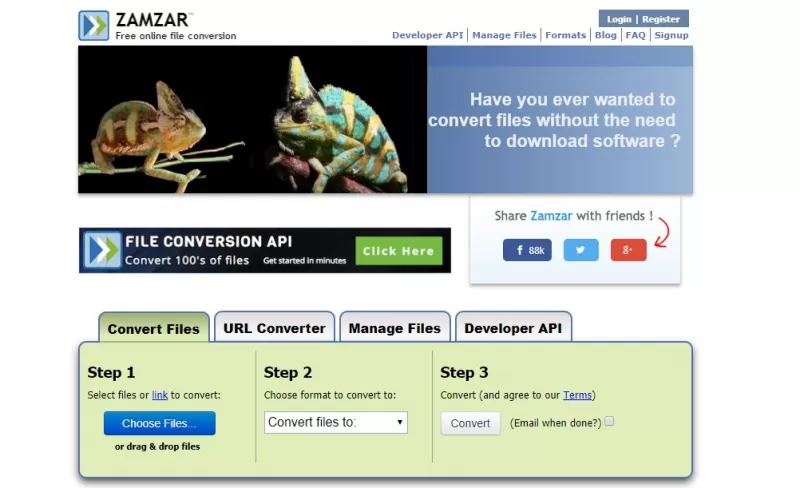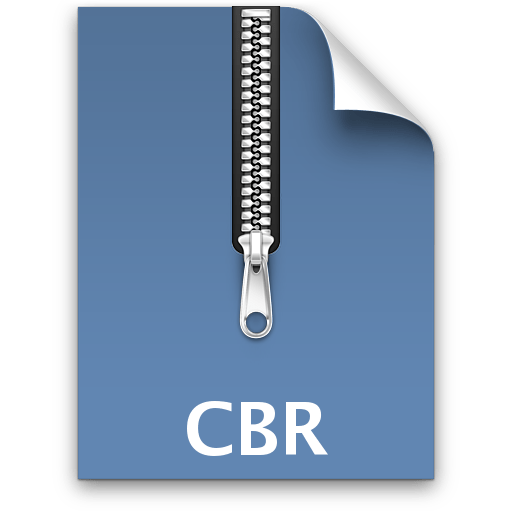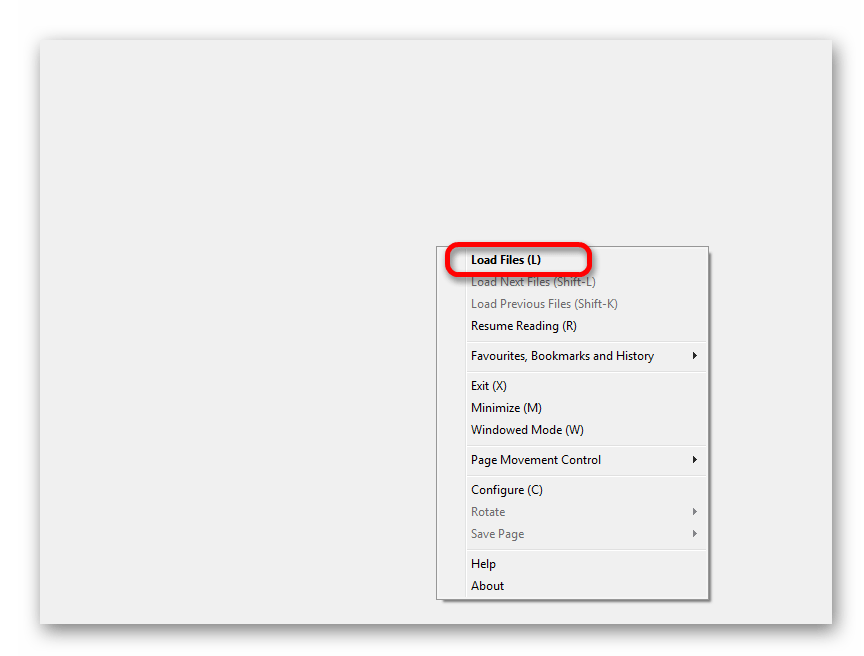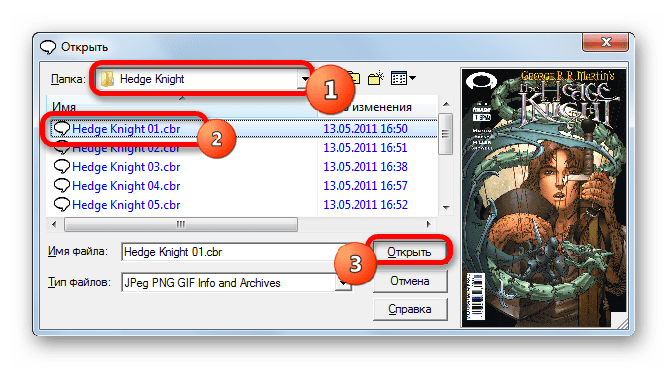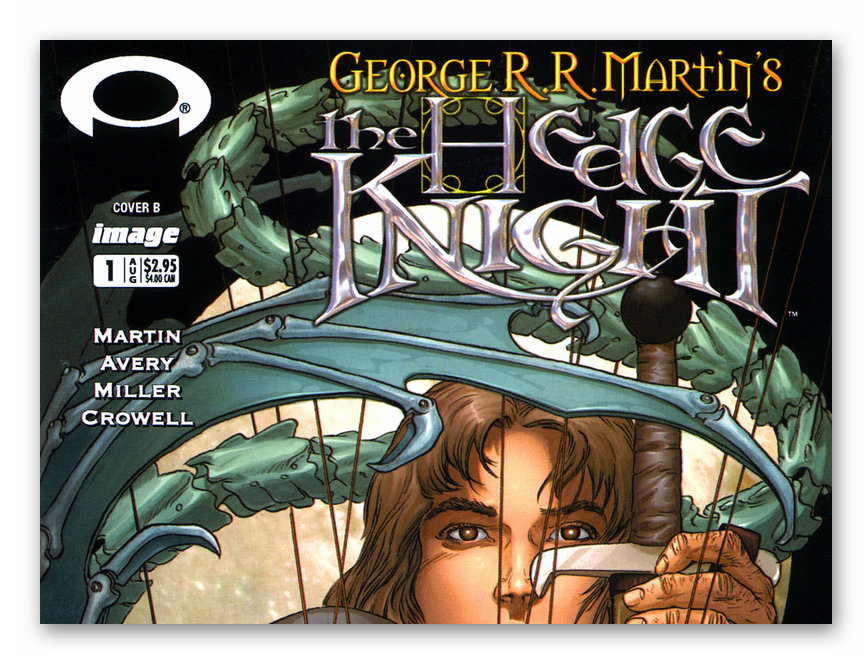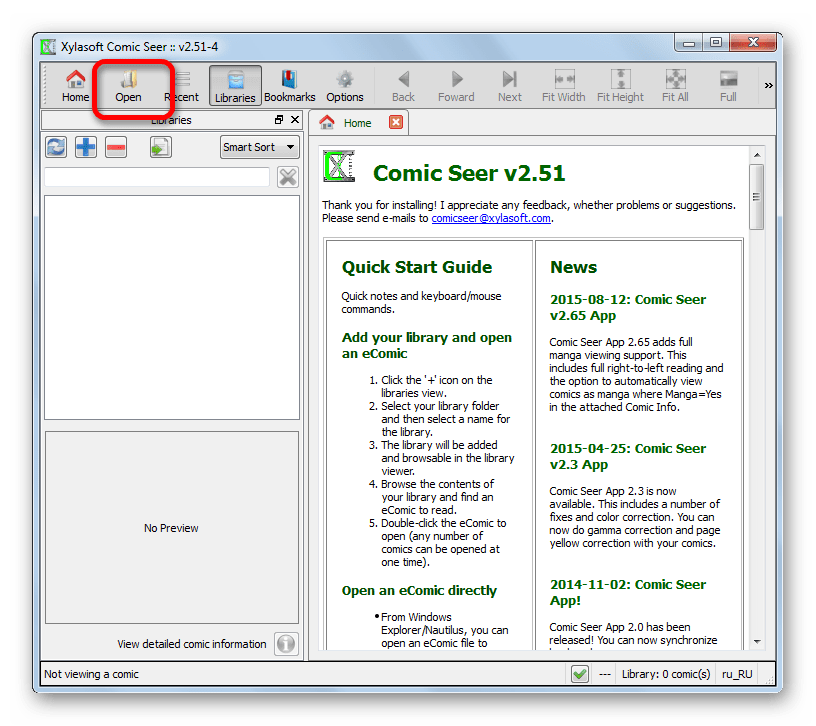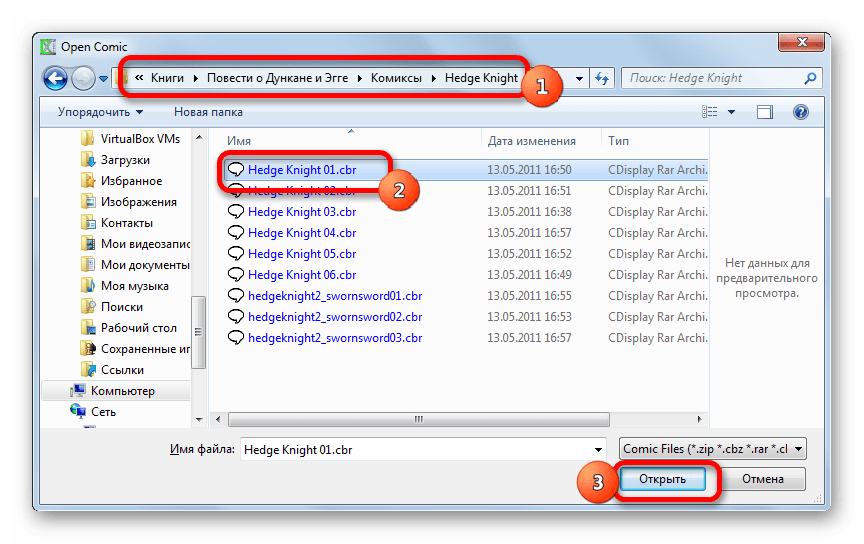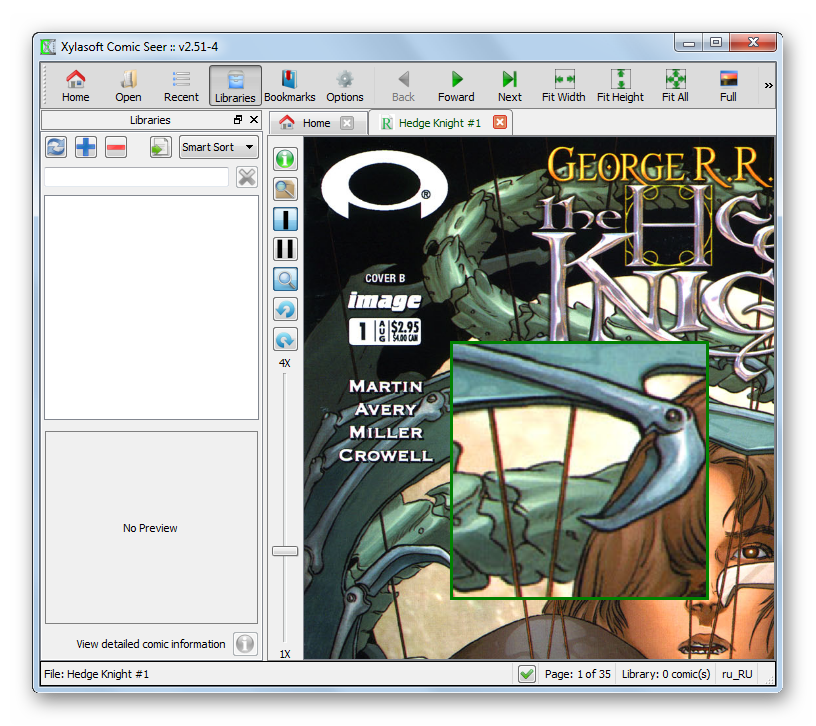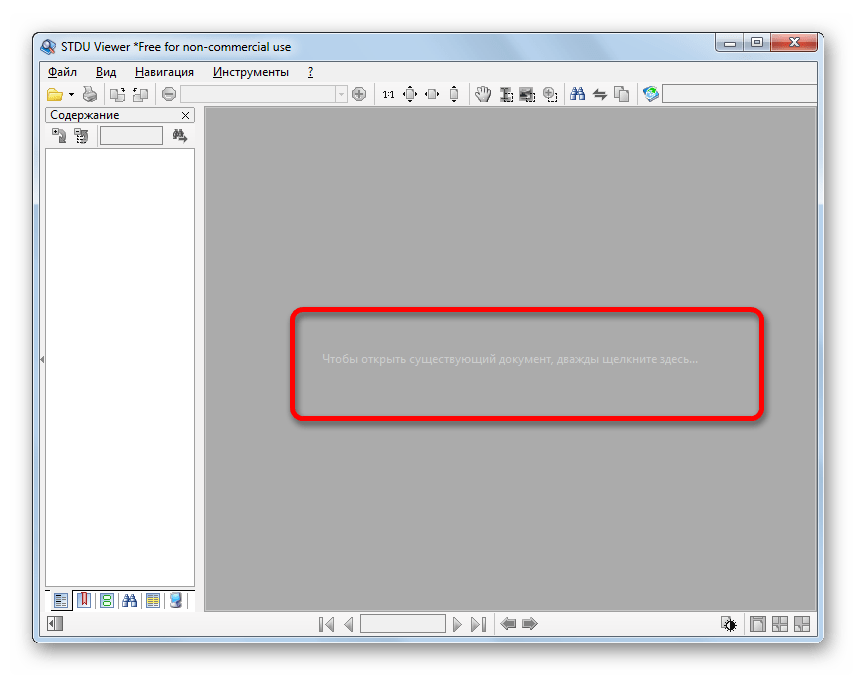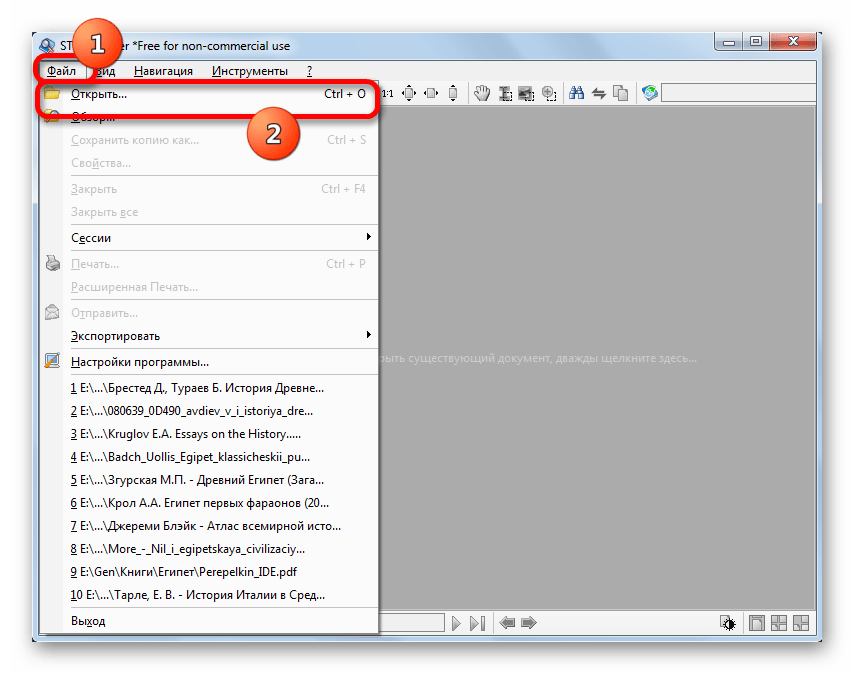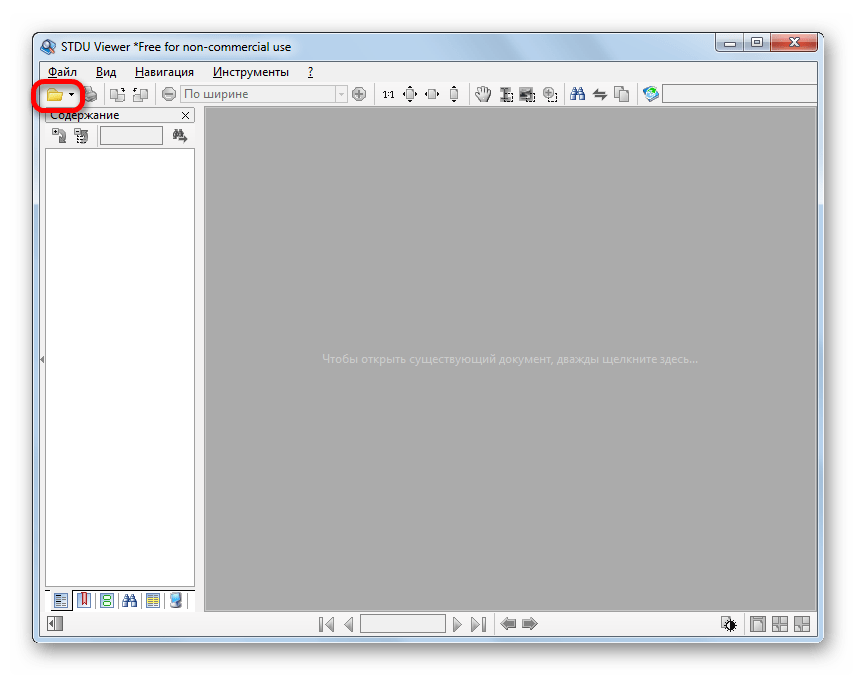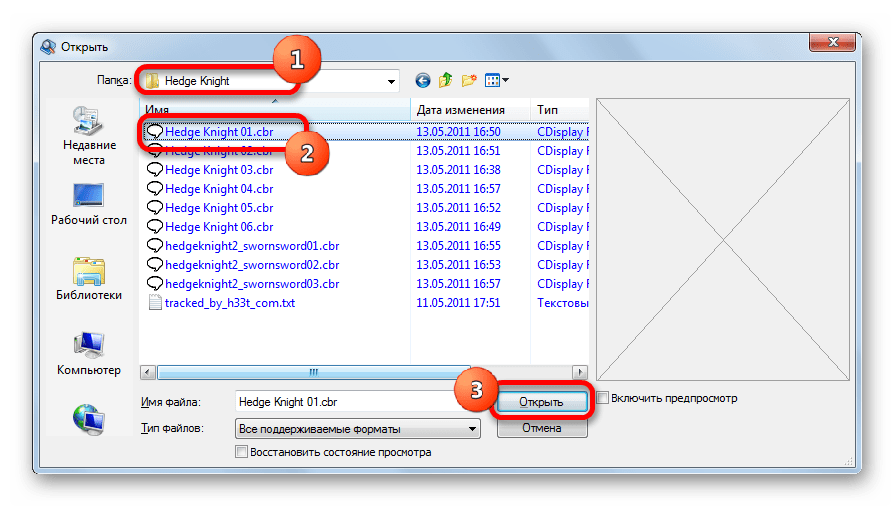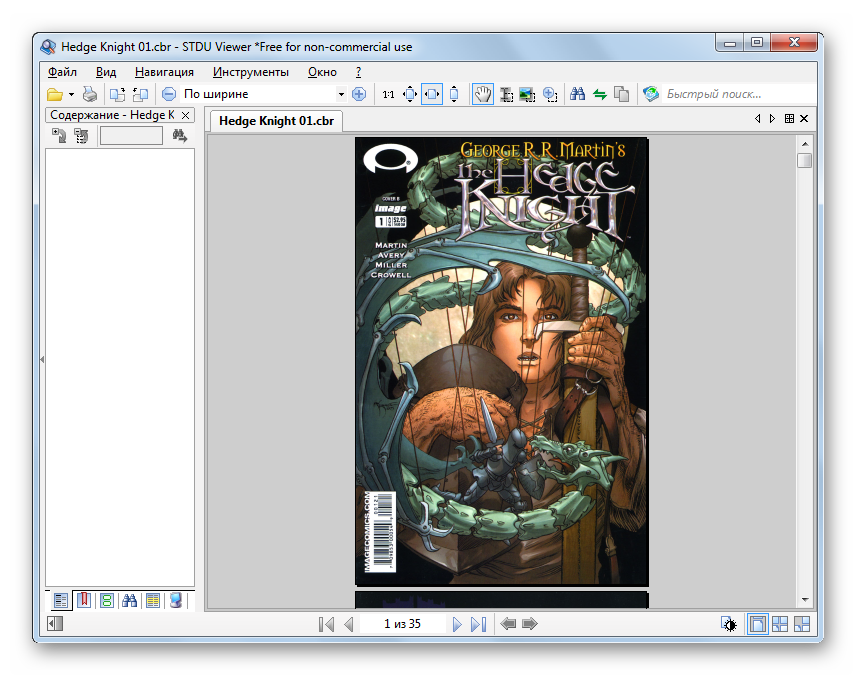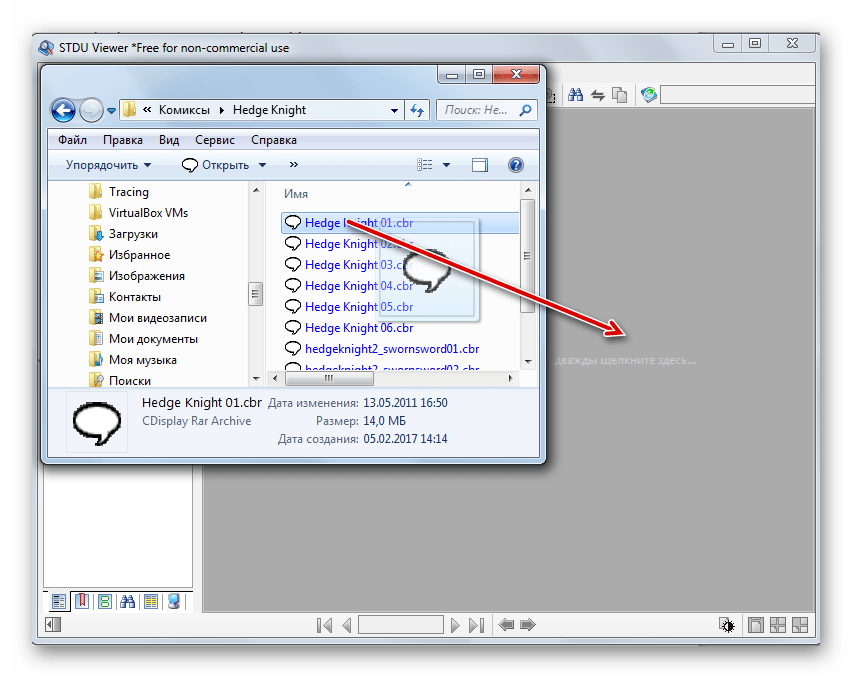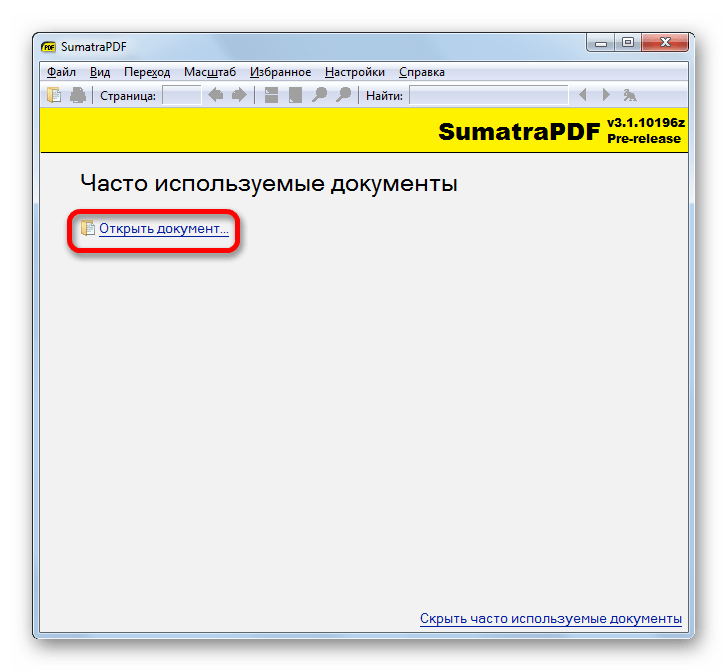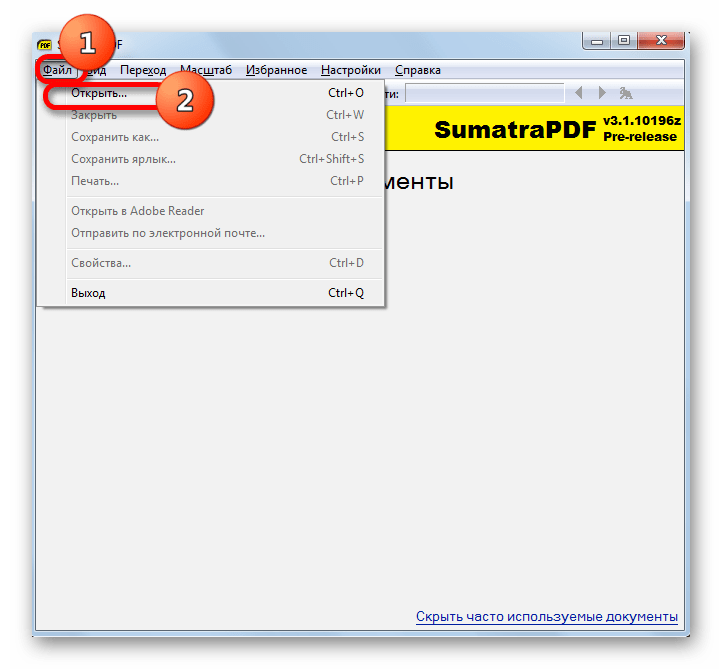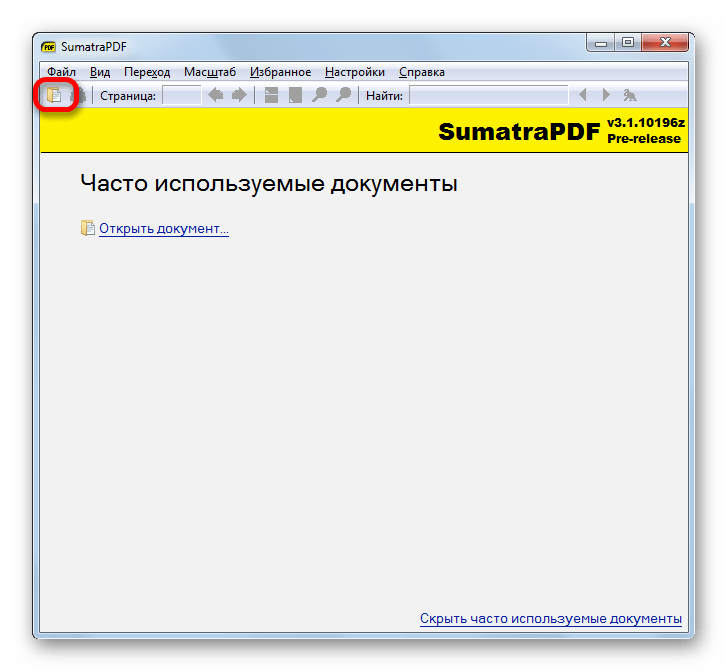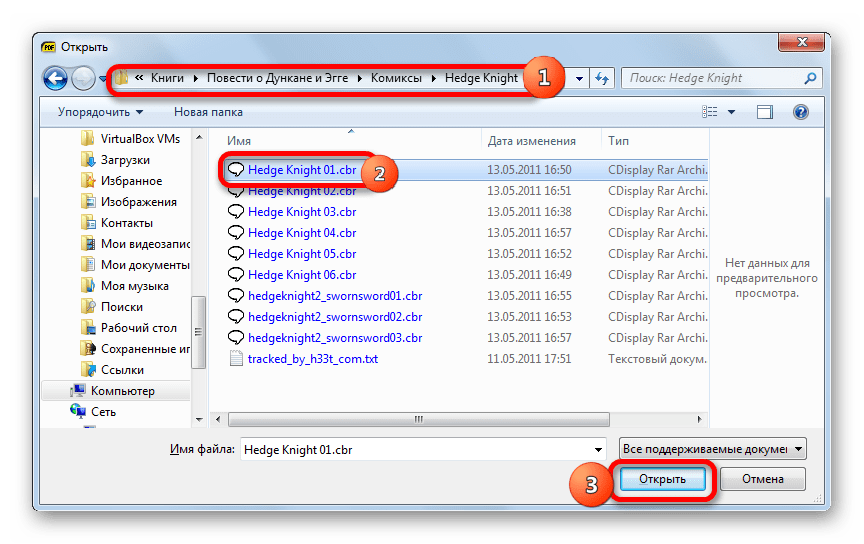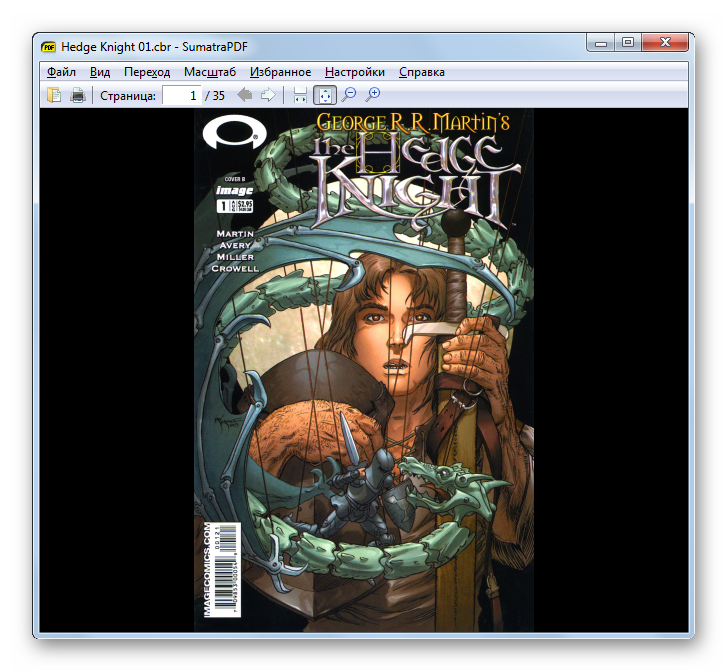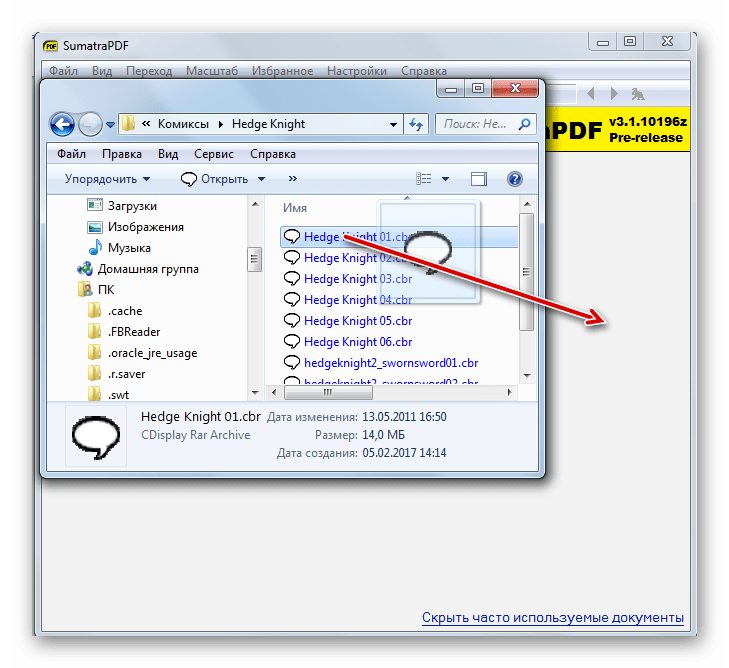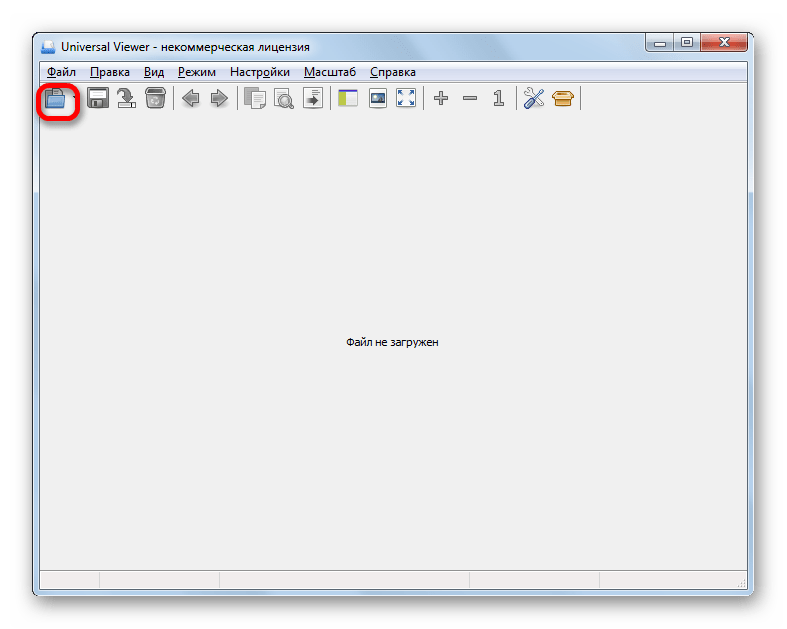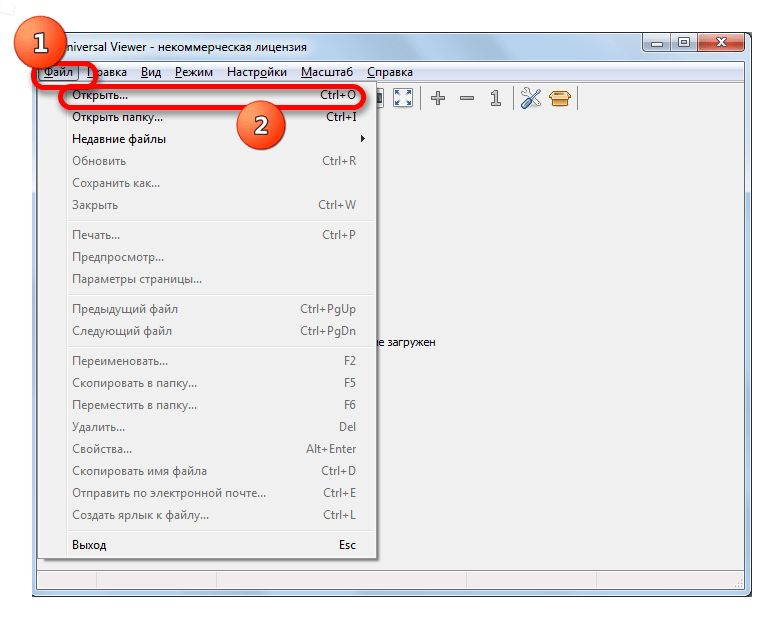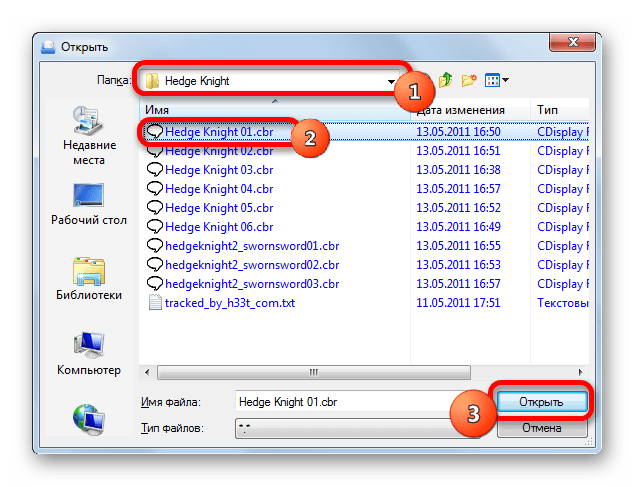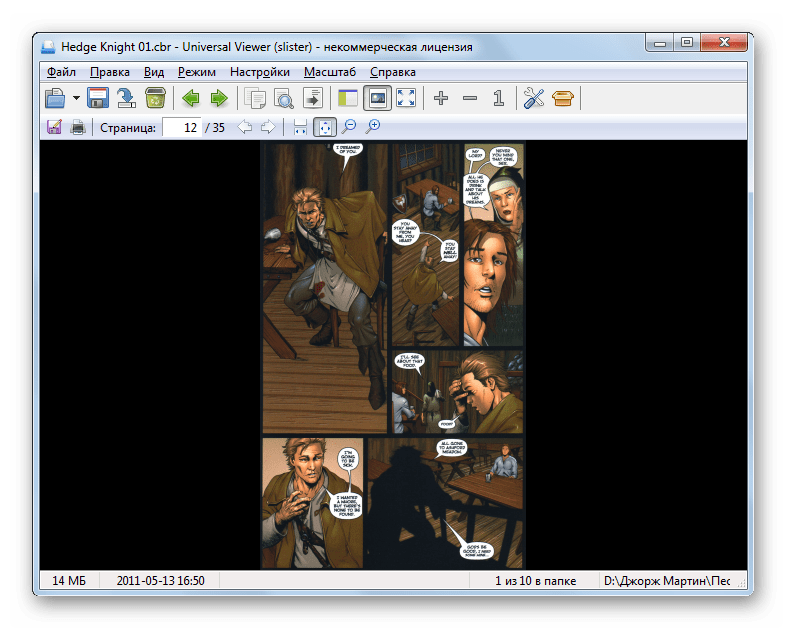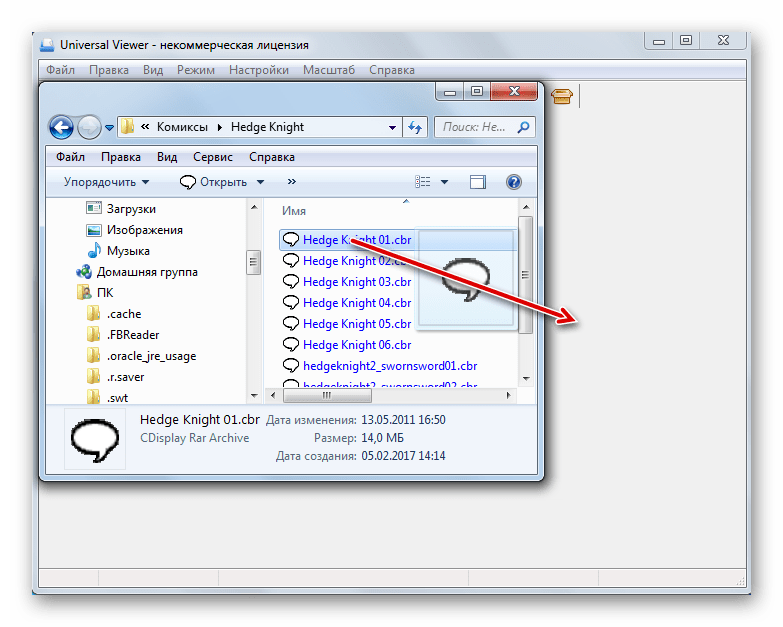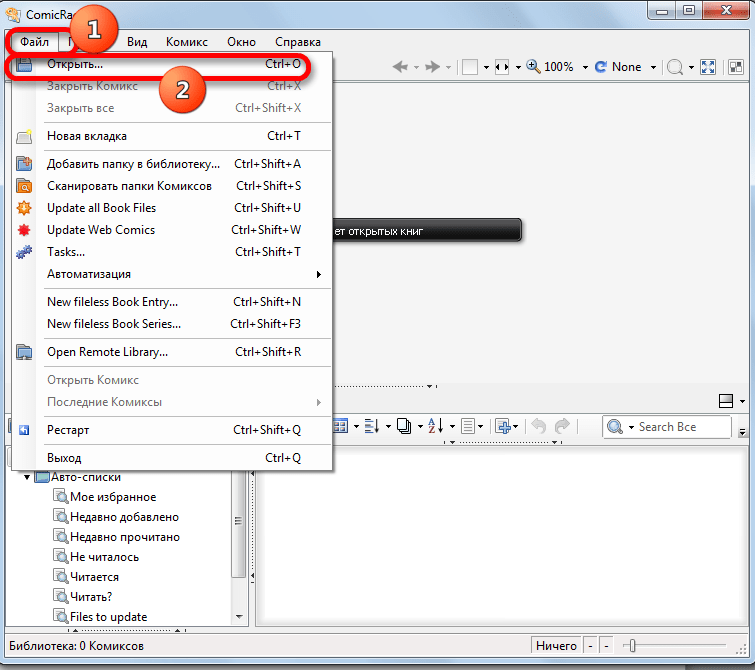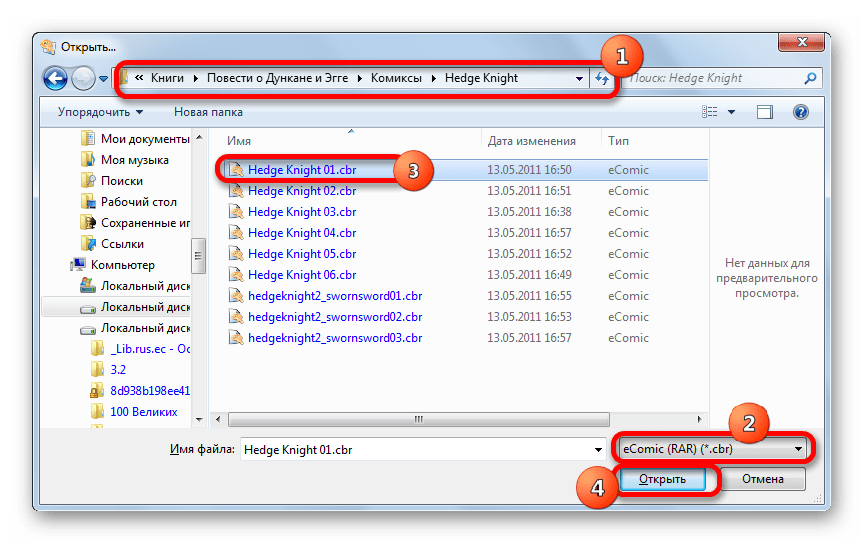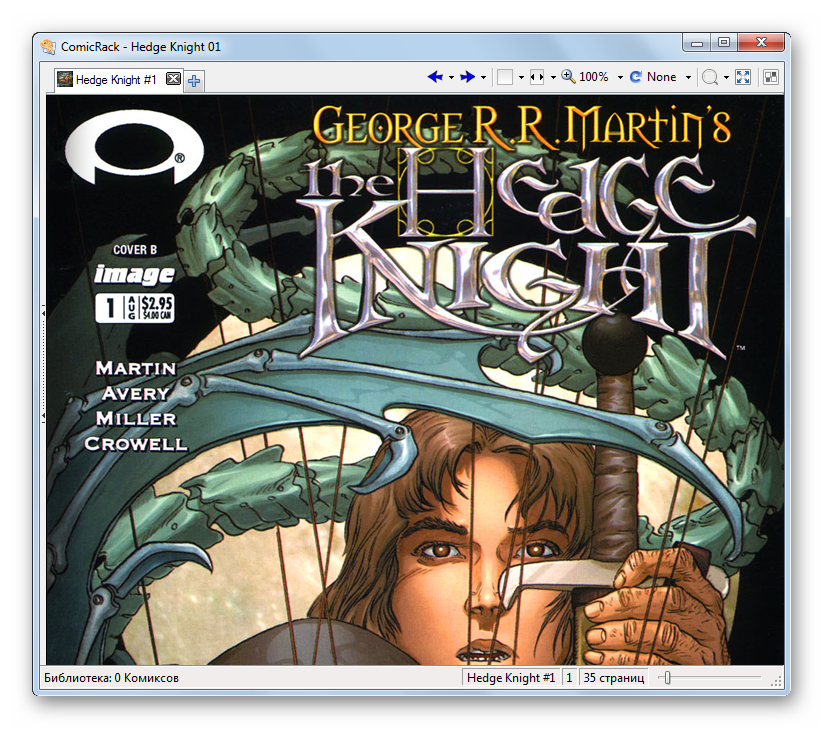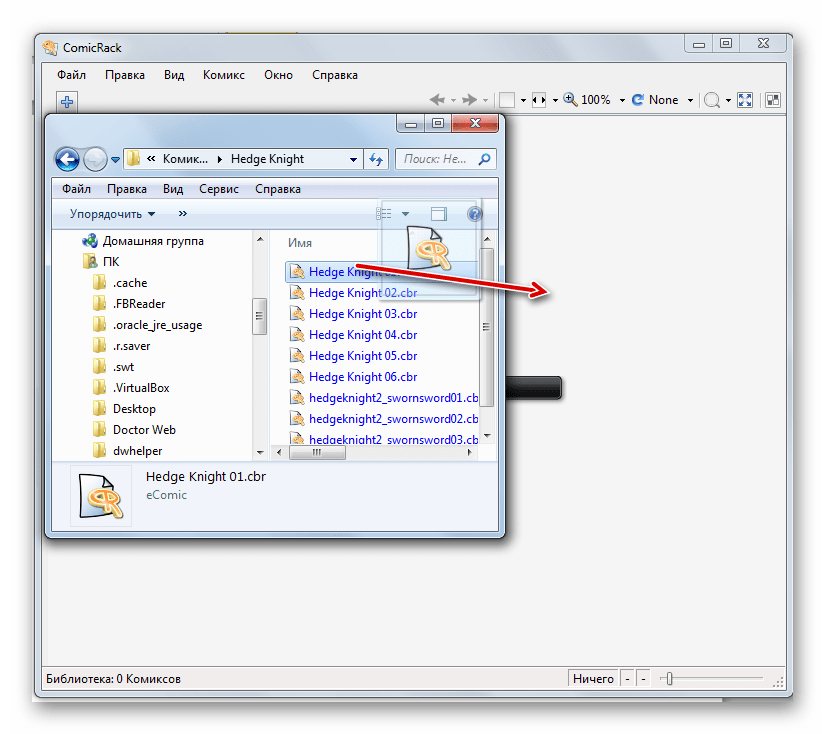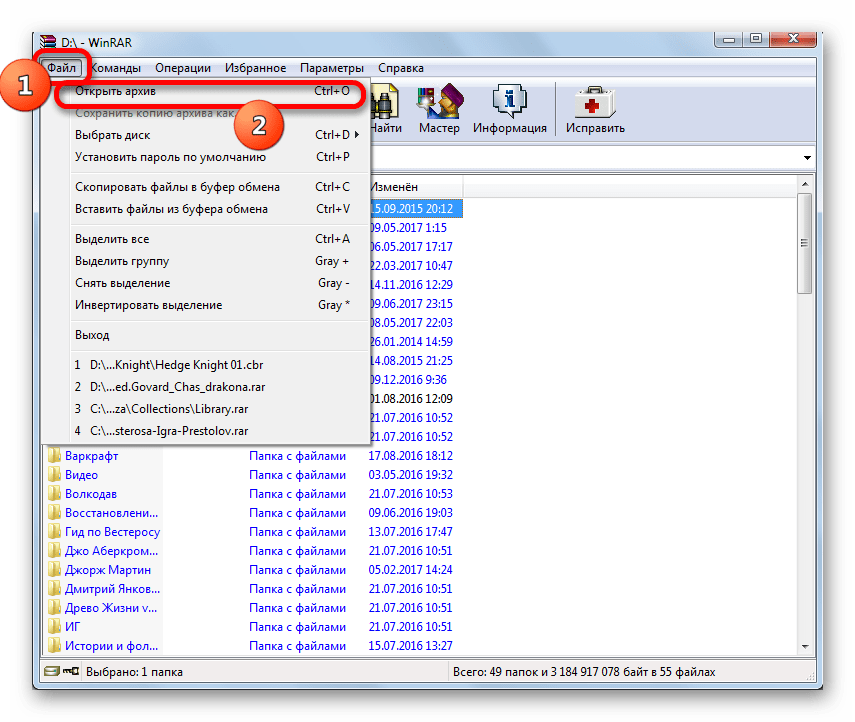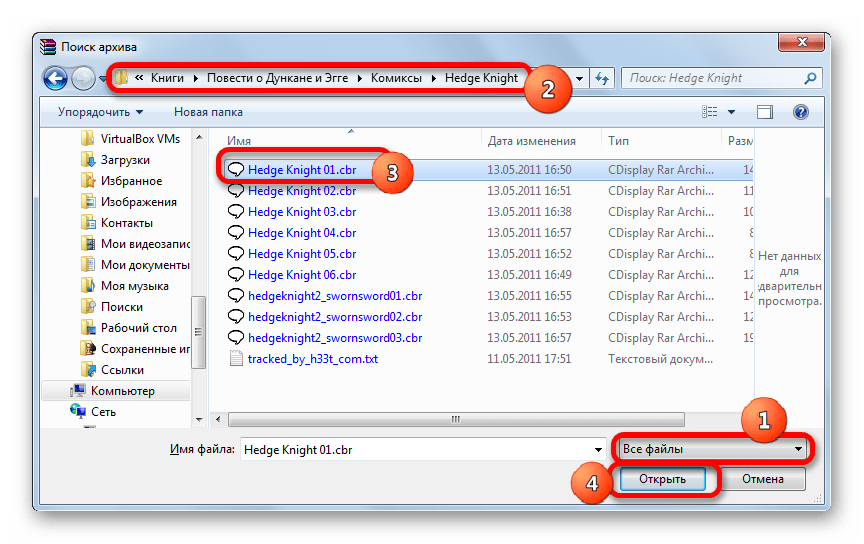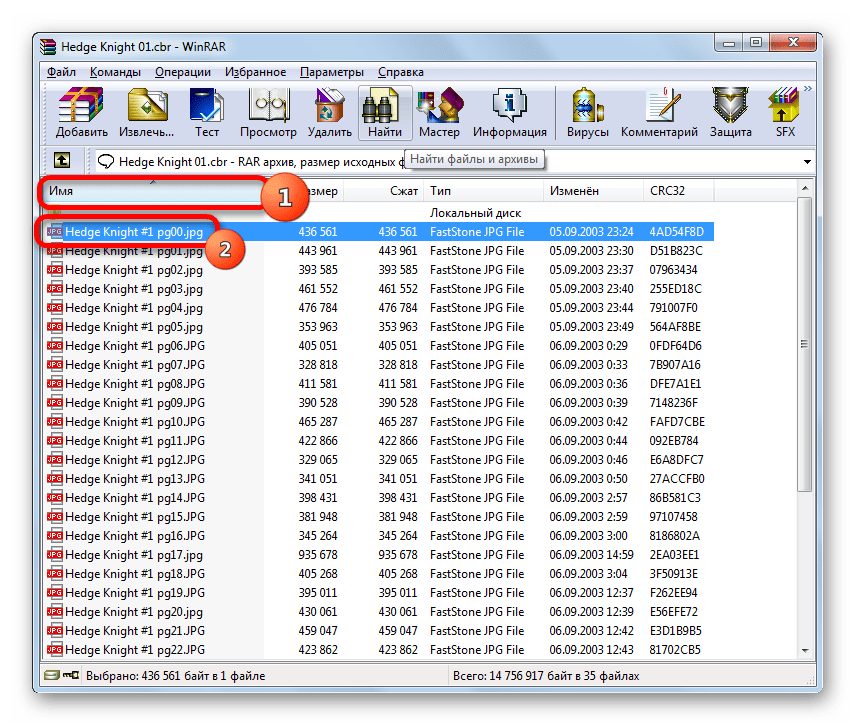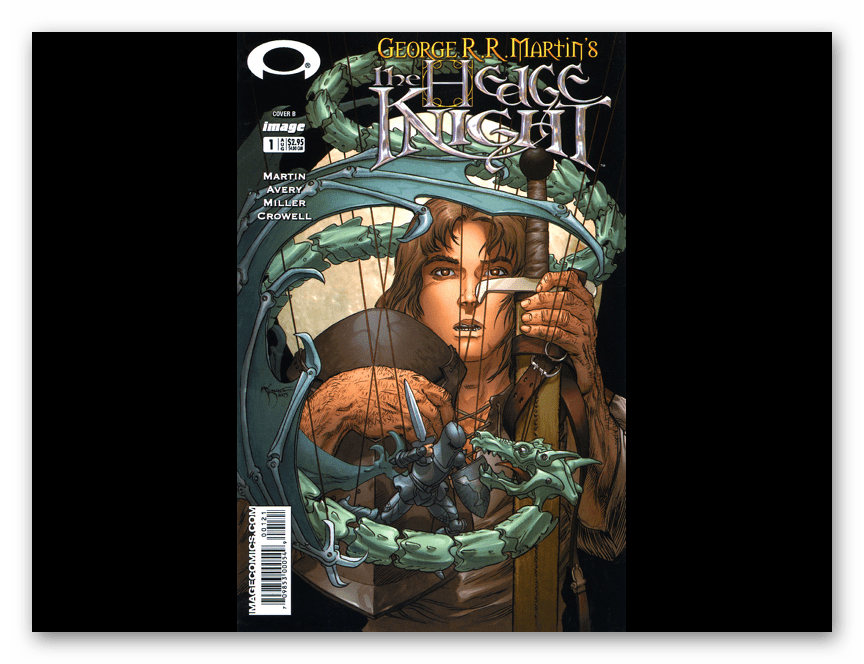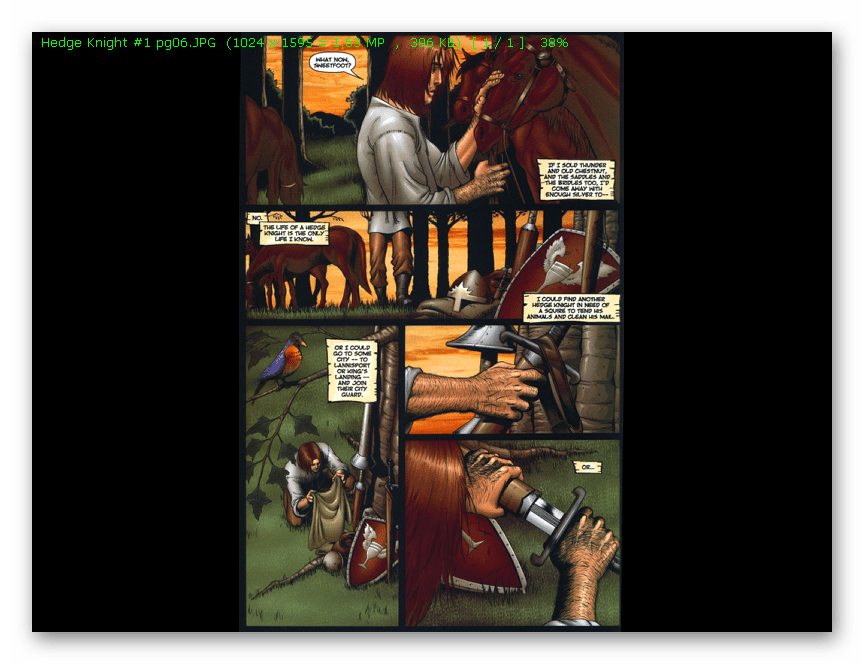- Файл формата CBR: чем открыть, описание, особенности
- Общее описание формата CBR
- История возникновения
- Как и чем открыть файл CBR расширения
- На компьютере
- На андроиде
- Онлайн
- Какие еще могут быть проблемы с CBR файлом
- Открываем комиксы в формате CBR
- Софт для просмотра CBR
- Способ 1: CDisplay
- Способ 2: Comic Seer
- Способ 3: STDU Viewer
- Способ 4: Sumatra PDF
- Способ 5: Universal Viewer
- Способ 6: ComicRack
- Способ 7: архиватор + просмотрщик изображений
Файл формата CBR: чем открыть, описание, особенности
Полное название расширения CBR — Comic Book Reader. Формат используется для обмена сканированными из.
Полное название расширения CBR — Comic Book Reader. Формат используется для обмена сканированными изображениями комиксов.
О том, чем открыть CBR формат, особенностях использования и просмотрщиках формата, читайте в нашей статье.
Общее описание формата CBR
Расширение CBR — это псевдоформат архива RAR. Сканированные страницы журнала комиксов сохраняются в формате PNG или JPEG. Такой архив содержит дополнительную информацию (метаданные) в XML-файле: сведения о художнике, встроенные комментарии, авторские метки.
Характерно, что изображения в таком архиве хранятся в заданном порядке.
История возникновения
Автором формата стал разработчик программы CDisplay от Microsoft Windows Дэвид Айтон. Программа используется для каталогизации комиксов, удобного последовательного просмотра изображений в формате JPEG, PNG и статического GIF.
Изображения автоматически упорядочиваются в алфавитном порядке и представляются для просмотра по одному или двум одновременно. Чтобы изменить размер изображения и сохранить качество исходника, используется ресэмплинг Lanczos.
Если архив содержит файл в формате txt, он отображает текстовое содержимое комикса при открытии файла.
Как и чем открыть файл CBR расширения
Кроме программы CDisplay файлы CBR открывают другие утилиты Microsoft и сторонние программы. Мы расскажем, чем открыть CBR-формат на компьютере, смартфоне или в онлайн-режиме.
На компьютере
Так как формат CBR — это архивная папка RAR, извлечь изображения нетрудно. Скачайте и установите архиватор WinRAR. Поскольку сжатые файлы, которые хранятся в ОС Windows, ассоциируются с установленным упаковщиком, операционка автоматически определит программу для открытия файлов.
Чтобы открыть содержимое архива, нажмите дважды на иконку папки. Откроется окно архива. Если хотите только посмотреть рисунок, выделите нужный файл и нажмите «Просмотр» на панели инструментов.
Чтобы “вынуть” изображение из архива:
- выделите нужные фотофайлы;
- нажмите «Извлечь» и укажите путь сохранения. Картинки с расширением JPG переместятся в указанную папку.
На андроиде
На нашем сайте доступны платные и бесплатные вьюверы для смартфонов на платформе Android.
Challenger Comics Viewer – бесплатная утилита с удобным интерфейсом и широким функционалом:
- доступны два режима отображения: простой (отображение картинок по очереди) и множественный (картинки отображаются постранично);
- набор фильтров для редактирования изображений;
- автоподстройка под размер экрана;
- чтение файлов в онлайн- и оффлайн-режимах.
Онлайн
К сожалению, просматривать архив CBR в режиме онлайн невозможно. Однако если вы не хотите устанавливать дополнительный софт, такие изображения можно сконвертировать в формат pdf и просматривать на компьютере как картинку или фотографию.
- Скачайте и распакуйте архивную папку в формате CBR;
- Откройте онлайн-конвертер Zamzar.
Выполните три шага:
- Загрузите изображение с помощью кнопки «Выбрать файл»;
- Укажите формат pdf;
- Нажмите кнопку «Конвертировать».
Кликните надпись «Download», чтобы загрузить pdf-картинку.
Какие еще могут быть проблемы с CBR файлом
Если открывать архив CBR с помощью сторонних программ, нарушается последовательность отображения картинок. Чтобы этого избежать, пользуйтесь читалками CDisplay Ex CBR Reader или Calibre, разработанными под ОС Windows.
Если при открытии изображения появляется сообщение «Файл CBR поврежден», скачайте архив заново и повторите процесс. Вероятно, во время загрузки часть файла не загрузилась и программа выдает ошибку.
Источник
Открываем комиксы в формате CBR
CBR (Comic Book Archive) – представляет собой содержащий файлы картинок архив RAR, в котором переименовано расширение. В большинстве случаев, данный псевдоформат применяется для хранения комиксов. Посмотрим, с помощью какого софта его можно открыть.
Софт для просмотра CBR
CBR можно запустить с помощью специализированных приложений для просмотра электронных комиксов. Кроме того, работу с ним поддерживают многие современные приложения для просмотра документов. Также, учитывая, что CBR – это, по сути, архив RAR, его можно открыть программами-архиваторами, поддерживающими работу с данным форматом.
Способ 1: CDisplay
Первой специализированной программой для комиксов, которая стала поддерживать CBR, было приложение CDisplay. Посмотрим, как в нем происходит процедура открытия этих файлов.
- После запуска CDisplay экран становится абсолютно белым, причем на нем нет никаких элементов управления. Не пугайтесь. Для вызова меню достаточно кликнуть мышкой в любом месте экрана правой кнопкой. В перечне действий отметьте «Load Files» («Загрузить файлы»). Данное действие заменимо кликом по клавише «L».
Запускается инструмент открытия. Передвиньтесь в нем к папке, где находится целевой комикс CBR, отметьте его и нажмите «Открыть».
Способ 2: Comic Seer
Ещё одна программа для просмотра комиксов, умеющая работать с CBR — Comic Seer. Правда, данное приложение не русифицировано.
- Запустите Comic Seer. Кликните по значку «Open» или примените нажатие Ctrl+O.
К сожалению, больше вариантов просмотреть новый комикс в Comic Seer не предусмотрено.
Способ 3: STDU Viewer
Открывать объекты CBR умеет также приложение для просмотра документов STDU Viewer, которое также можно причислить к «читалкам».
- Произведите запуск STDU Viewer. Для того, чтобы запустить окно открытия документа, достаточно произвести щелчок левой клавишей мыши по центру интерфейса программы, где написано: «Чтобы открыть существующий документ дважды щелкните здесь…».
Тот же результат можно получить другим методом: кликните «Файл» в меню, а затем перейдите по «Открыть…».
Либо нажав на значок «Открыть», который имеет форму папки.
Наконец, существует возможность применения универсального сочетания кнопок Ctrl+O, которое используется для запуска инструментов открытия файлов в большинстве приложений на ОС Windows.
Вслед за запуском инструмента «Открыть» перейдите в ту директорию жесткого диска, где расположен объект CBR. После того, как он отмечен, щелкните «Открыть».
Существует также вариант просмотреть электронный комикс в STDU Viewer, перетащив его из Проводника в окно приложения так же, как это производилось при описании способа с применением программы ComicRack.
В целом нужно констатировать факт, что, несмотря на то, что приложение STDU Viewer довольно корректно работает с форматом CBR, оно все-таки меньше приспособлено для просмотра электронных комиксов, чем три предыдущие программы.
Способ 4: Sumatra PDF
Ещё один просмотрщик документов, который умеет работать с изучаемым форматом – это Sumatra PDF.
- После запуска Sumatra PDF щелкните в стартовом окне программы по надписи «Открыть документ».
Если находитесь не на стартовой странице программы, то перейдите по пункту меню «Файл», а далее выберите «Открыть…».
Либо можно воспользоваться иконкой «Открыть» в форме папки.
Если вам удобнее пользоваться горячими клавишами, то существует возможность применить Ctrl+O.
Запустится окно открытия. Перейдите в нем в ту папку, в которой размещен искомый объект. Выделив его, щелкните «Открыть».
Также существует возможность его открытия путем перетаскивания из Проводника в рабочую область приложения.
Sumatra PDF тоже не является специализированной программой для просмотра комиксов и не имеет специфических инструментов для работы с ними. Но, тем не менее, формат CBR отображает так же корректно.
Способ 5: Universal Viewer
Работать с форматом CBR умеют также некоторые универсальные просмотрщики, которые открывают не только документы, но и видео, а также контент других направлений. Одной из таких программ является Universal Viewer.
- В интерфейсе Universal Viewer щелкните по иконке «Открыть», которая принимает форму папки.
Эту манипуляцию можно заменить нажатием по надписи «Файл» в меню и последующим переходом по наименованию «Открыть…» в представленном списке.
Ещё один вариант подразумевает применение комбинированного сочетания Ctrl+O.
Любое из перечисленных действий приводит к активации окошка «Открыть». С помощью этого инструмента переместитесь в тот каталог, где помещен комикс. Отметьте его и выполните щелчок по «Открыть».
Тут также действует вариант перетягивания объекта из Проводника в окошко приложения. После этого вы сможете наслаждаться просмотром комикса.
Способ 6: ComicRack
Одним из самых популярных приложений, специально предназначенных для просмотра комиксов, которое работает с форматом CBR, является ComicRack.
- Запустите ComicRack. Щелкните по пункту «Файл» в меню. Далее в списке перейдите по «Открыть…». Либо можно применить сочетание кнопок Ctrl+O.
В окне запуска файла, которое отобразится после этого, переместитесь в ту область винчестера, где хранится нужный электронный комикс с расширением CBR. Чтобы нужный объект отобразился в окне, переставьте переключатель расширения файлов справа от области «Имя файла» в позицию «eComic (RAR) (*.cbr)», «Все поддерживаемые файлы» или «Все файлы». После отображения в окне отметьте его наименование и нажмите «Открыть».
CBR можно также просмотреть, перетащив его из Проводника Windows в ComicRack. Во время процедуры перетягивания на мышке должна быть зажата левая кнопка.
Способ 7: архиватор + просмотрщик изображений
Как уже было сказано выше, формат CBR – это, по сути, архив RAR, в котором расположены файлы изображений. Поэтому просмотреть его содержимое можно при помощи архиватора, поддерживающего RAR, и установленного по умолчанию на компьютере просмотрщика изображений. Посмотрим, как это можно воплотить на примере приложения WinRAR.
- Активируйте WinRAR. Щелкните по наименованию «Файл». В списке отметьте «Открыть архив». Также можно применить сочетание Ctrl+O.
Запускается окно «Поиск архива». Обязательно в поле типов форматов выберите вариант «Все файлы», иначе файлы CBR просто не отобразятся в окне. После того, как вы перейдете в директорию расположения нужного объекта, отметьте его и щелкните «Открыть».
В окошке WinRAR откроется перечень расположенных в архиве изображений. Отсортируйте их по наименованию по порядку, кликнув по названию столбца «Имя», и кликните дважды левой кнопкой мышки по первому в списке.
Изображение будет открыто в том просмотрщике картинок, который установлен на данном компьютере по умолчанию (в нашем случае это программа Faststone Image Viewer).
Конечно, для просмотра комиксов данный способ с применением архиватора наименее удобный из всех перечисленных вариантов. Но, в то же время, с его помощью можно не только просматривать содержимое CBR, но и редактировать его: добавлять новые файлы изображений (страницы) в комикс или удалять имеющиеся. Эти задачи программа WinRAR выполняет по тому же алгоритму, как и для обычных архивов RAR.
Как видим, хотя с форматом CBR работает довольно ограниченное количество программ, но среди них тоже вполне возможно отыскать такую, которая максимально бы отвечала потребностям пользователя. Лучше всего, конечно, для целей просмотра использовать специализированное ПО для просмотра комиксов (ComicRack, CDisplay, Comic Seer).
Если же вы не хотите для выполнения указанной задачи устанавливать дополнительные приложения, то можете воспользоваться некоторыми просмотрщиками документов (STDU Viewer, Sumatra PDF) или универсальными средствами просмотра (например, Universal Viewer). Если же существует необходимость отредактировать архив CBR (добавить туда изображения или удалить), то в таком случае можно применить архиватор, поддерживающий работу с форматом RAR (WinRAR).
Помимо этой статьи, на сайте еще 12315 инструкций.
Добавьте сайт Lumpics.ru в закладки (CTRL+D) и мы точно еще пригодимся вам.
Отблагодарите автора, поделитесь статьей в социальных сетях.
Источник